Poprawka: PS5 nie wykryto sygnału lub problem z HDMI nie działa
Miscellanea / / December 21, 2021
Playstation jest obecnie jedną z najsłynniejszych konsoli do gier. Wielu graczy lubi grać w gry za pomocą Playstation. Jednak PS5 jest zbudowany z doskonałą jakością i pamięta o wydajności w grach. Ale czasami pojawiają się drobne problemy i gracze nie są w stanie grać w swoje ulubione gry. Jednym z takich najbardziej widocznych problemów jest problem z niewykryciem sygnału na PS5, któremu towarzyszy niedziałający problem z HDMI.
Playstation to konsola do gier, więc łączność jest bardzo ważna, niezależnie od tego, czy jest to łączność internetowa, czy łączność między urządzeniami peryferyjnymi. Problem dotyczący niewykrytego sygnału PS5 jest spowodowany usterką techniczną lub urządzenie prawdopodobnie wymaga konfiguracji wyświetlacza. Jeśli więc napotykasz takie problemy, poniżej znajdziesz kilka kroków rozwiązywania problemów, które możesz podjąć, aby je naprawić.

Zawartość strony
-
Poprawka: PS5 nie wykryto sygnału lub problem z HDMI nie działa
- Metoda 1: Uruchom ponownie konsolę PS5
- Metoda 2: Sprawdź, czy kabel nie jest uszkodzony
- Metoda 3: Wyczyść porty łączności
- Metoda 4: Sprawdź wejście źródłowe dla monitora monitora
- Metoda 5: Dostosuj obszar wyświetlania na PS5
- Wniosek
Poprawka: PS5 nie wykryto sygnału lub problem z HDMI nie działa
Za każdym razem, gdy grasz w gry na swoim PS5, ważne jest, aby przez cały czas utrzymywać połączenie konsoli z wyświetlaczem. W wielu przypadkach widać, że ludzie mają tendencję do rozciągania kabli kontrolera i ostatecznie uszkadzają przewody wyświetlacza podłączone z tyłu konsoli, co powoduje problemy z wyświetlaniem. Poniżej znajduje się kilka kroków rozwiązywania problemów, które możesz wykonać, aby rozwiązać ten problem.
Metoda 1: Uruchom ponownie konsolę PS5
W większości przypadków zobaczysz czarny ekran informujący o braku sygnału. Może to być spowodowane tym, że twój PS5 przeszedł w fazę uśpienia z powodu braku aktywności. Uruchom ponownie konsolę PS5 i sprawdź, czy problem nadal występuje.
PS5 to ciężka konsola do gier i szybko się nagrzewa. Jeśli więc nie trzymasz urządzenia PS5 w odpowiednim środowisku, może się nagrzać i automatycznie wyłączyć. Zalecamy, aby użytkownicy trzymali PS5 w otwartym środowisku ze świeżym powietrzem i mieli otwarte okna. Ponadto, jeśli konsola PS5 zbytnio się nagrzewa, możesz chcieć sprawdzić ją w lokalnym centrum serwisowym.
Metoda 2: Sprawdź, czy kabel nie jest uszkodzony
Możesz podłączyć PS5 do monitora za pomocą kabla HDMI lub VGA. Ale te kable mają żywotność tylko 2-3 lata. Po tym czasie zaczynają się psuć i ulegać uszkodzeniom. W niektórych przypadkach mogą zostać przypadkowo uszkodzone, gdy pociągniesz te kable z dużą siłą podczas grania w gry. Sprawdź więc, czy masz na kablu oznaki zużycia i w razie potrzeby kup nowy.
Metoda 3: Wyczyść porty łączności
Często utrzymujemy nasze konsole PS5 w czystości z przodu, ale wymaga to regularnego czyszczenia również z tyłu. Zwłaszcza porty łączności, takie jak port słuchawkowy, złącze zasilania i porty HDMI, są pokryte kurzem i pajęczynami. Te obce cząsteczki mogą powodować brak wykrycia sygnału lub problem z niedziałającym HDMI.
Do czyszczenia takich portów zalecamy użycie miękkiego ręcznika lub szmatki. Jeśli nie jest dostępny, możesz również użyć odkurzacza, aby odessać nadmiar kurzu z tych portów łączności. Po wyczyszczeniu wszystkich portów połącz wszystkie kable razem i sprawdź, czy działa.
Metoda 4: Sprawdź wejście źródłowe dla monitora monitora
Jeśli ostatnio zmieniłeś monitor dla konsoli PS5, która akceptuje wiele wejść, musisz proaktywnie określić sygnały wejściowe.
Aby to zrobić, otwórz pilota telewizora i przejdź do ustawień. Jeśli pilot ma przycisk źródła, możesz go nacisnąć.
Reklamy
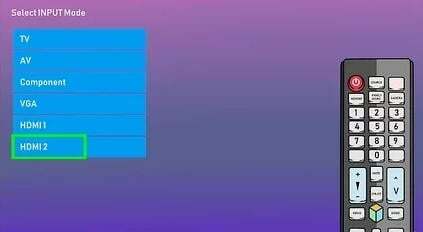
Tutaj przejdź do ustawień źródła i wybierz połączenie HDMI. Jeśli monitor obsługuje wiele połączeń HDMI, możesz określić port, do którego podłączono kabel.
Metoda 5: Dostosuj obszar wyświetlania na PS5
Jeśli na wyświetlaczu PS5 pojawiają się dziwne linie, może być konieczne skonfigurowanie wyjścia wyświetlania. Zwykle dzieje się tak, gdy podłączasz konsolę PS5 do nowego monitora, aby uzyskać lepszą rozgrywkę.
Reklamy
- Przejdź do Ustawień, przejdź do ekranu i opcji Wideo. Kliknij Dostosuj obszar wyświetlania.
- Postępuj zgodnie z instrukcjami wyświetlanymi na ekranie.
Wniosek
Drobne problemy, takie jak problemy z łącznością, są bardzo powszechne w przypadku cyfrowych gadżetów, takich jak konsole do gier, routery Wi-Fi i urządzenia PS5. Jestem pewien, że będziesz w stanie pokryć problemy z wykryciem sygnału PS5 i niedziałającym HDMI, postępując zgodnie z powyższymi metodami. Jeśli to nie pomoże, może wystąpić ryzyko uszkodzenia sprzętu. W takim przypadku zalecamy skontaktowanie się z obsługą klienta, jeśli urządzenie jest nadal w okresie gwarancyjnym i wymienienie go.



